Файл Rundll32.exe — это файл системных процессов, связанный с функциональностью Windows 10. Он использует библиотеку DLL (динамическая связанная библиотека), и эта библиотека содержит код, который многократно используется более чем одной программой, работающей одновременно в системе Windows. Повторное использование кода может иногда вызывать ошибку. Основными причинами этой проблемы могут быть удаление файла rundll32 .exe, поврежденные файлы DLL, неправильные записи DLL в реестре Windows и т. д. В этой статье мы увидим, какие типы ошибок rundll32.exe возникают и как решить эти проблемы.
Оглавление
Различные ошибки Rundll32.exe, с которыми сталкиваются пользователи
Существуют различные причины возникновения ошибки rundll32.exe. Как сказано выше, может быть, что файл будет удален или поврежден, или одной из причин также может быть вирус, заразивший систему. Пользователи жалуются на различные проблемы, с которыми они столкнулись, и несколько ошибок и основных причин проблемы приведены ниже.
- rundll32.exe заявление ошибка — это в основном вызвано антивирусом, присутствующим в вашей системе. Его удаление и некоторые изменения в его настройках решат проблему.
- При попытке получить доступ к флешка вы можете получить ошибку rundll32.exe. Это может быть связано с вирус влияет на флешку, поэтому убедитесь, что она отсканировано и вредоносное ПО удалено.
- Когда вы пытаетесь неисправность вашей системе может появиться всплывающее окно относительно rundll32.exe говорит об ошибке времени выполнения, попробуйте с восстановление системы вариант ее решения.
- Там может быть проблемы с памятью, всплывающее сообщение о том, что точка входа для них не найдена, вы можете просканировать систему с помощью различных команд CLI и попытаться решить эту проблему.
Это были разные сценарии того, как вы обычно можете ожидать появления ошибок rundll32.exe. Мы увидим, как решить проблему шаг за шагом. Ниже приведены различные способы ее решения. Надеюсь, любой из способов поможет вам избавиться от ошибки.
Способ 1: заменить файл Rundll32.exe
Вручную загрузите новый файл rundll32.exe и замените его поврежденным или, если он отсутствует, поместите его по правильному пути, указанному ниже. При этом будет чистый файл и проблема должна быть решена.
Шаг 1: Скачатьфайл Rundll32.exe из Интернета.
К заменять файл rundll, откройте проводник с помощью Windows + Е скопируйте и вставьте указанный ниже путь в адресную строку.
C:\Windows\System32
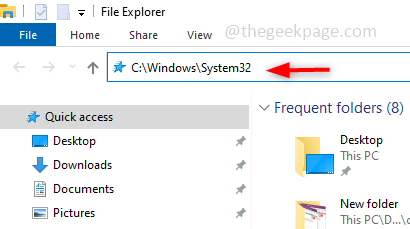
Шаг 2: Найдите файл rundll32.exe, если он есть, заменять его с недавно загруженным файлом rundll32.exe, иначе, если он отсутствует, просто поместите его в это место.
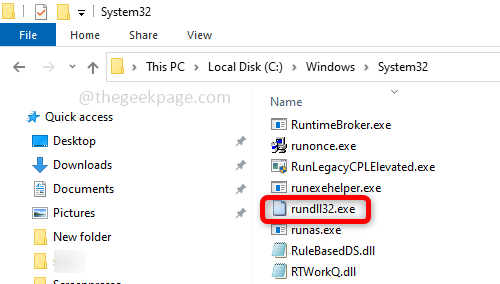
Шаг 3: Запустить снова компьютер и проблема будет решена.
Способ 2: устранение неполадок с помощью параметров восстановления
Попробуйте восстановить поврежденный файл, используя параметры восстановления, предоставляемые Windows. Варианты восстановления имеют ряд параметров для устранения неполадок, ремонта и восстановления системы.
Шаг 1: Чтобы внести изменения, введите Варианты восстановления в строке поиска Windows и нажмите войти.
РЕКЛАМНОЕ ОБЪЯВЛЕНИЕ
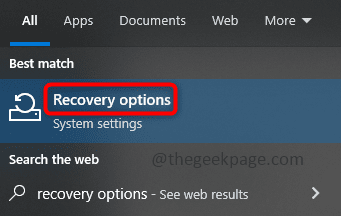
Шаг 2: С правой стороны, под Передовойзапускать нажмите на Перезагрузить сейчас.
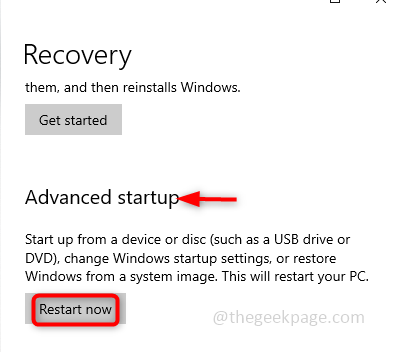
Шаг 3: Теперь появится синее окно, нажмите на Устранение неполадок и выберите Расширенные опции.
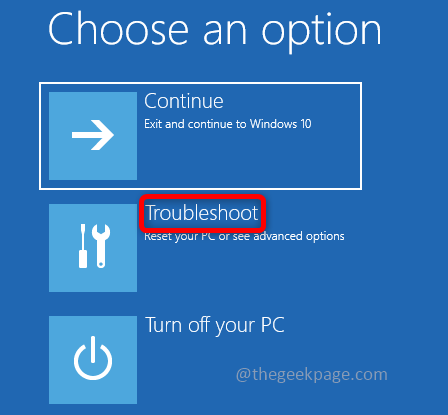
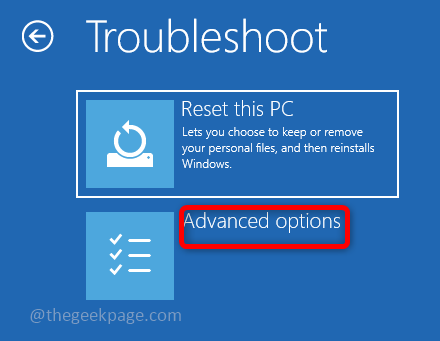
Шаг 4: в дополнительных параметрах выберите Параметры запуска. В окне параметров запуска нажмите на Запустить снова.
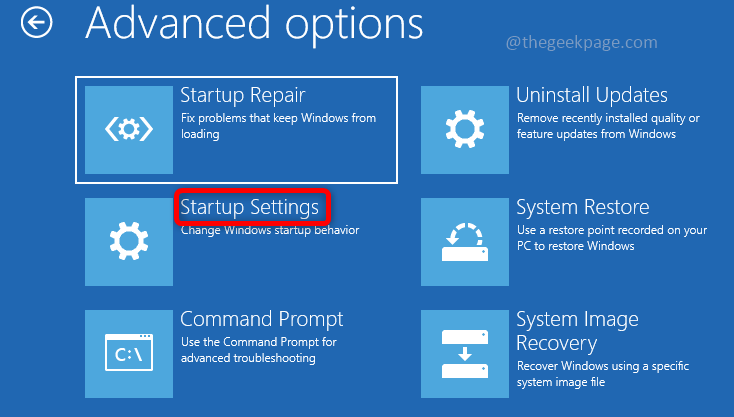
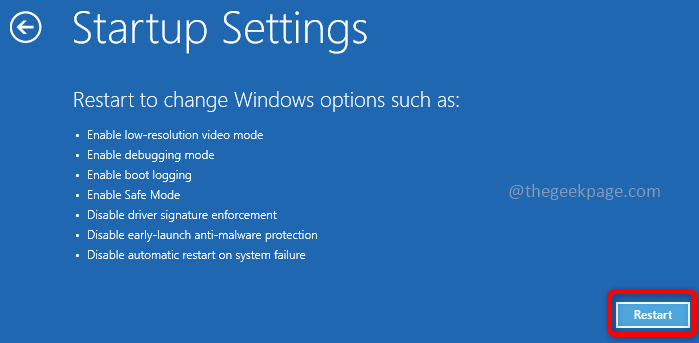
Шаг 5: В появившемся списке выберите Включить отладку. Для этого вы можете либо нажать 1 или нажмите F1 клавишу с вашей клавиатуры.
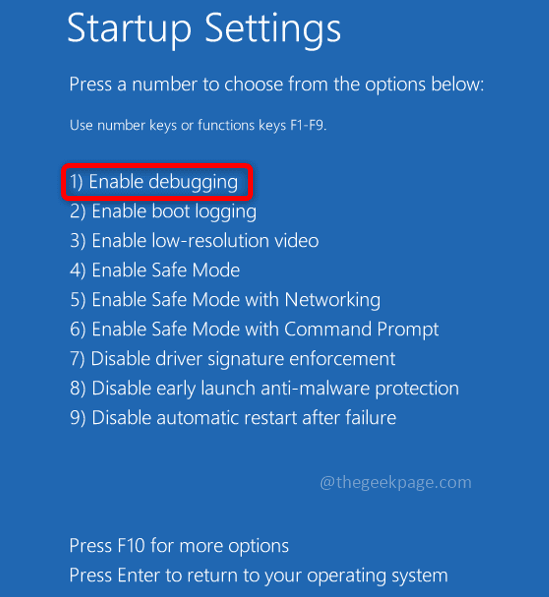
Шаг 6: Теперь войдите в свой компьютер, используя свое имя пользователя и пароль.
Способ 3: применить команду проверки системных файлов (SFC)
Средство проверки системных файлов (SFC) используется для сканирования системных файлов и восстановления отсутствующих или поврежденных файлов с помощью рабочего. Выполните сканирование в вашей системе, используя приведенные ниже шаги, и попытайтесь устранить ошибку.
Шаг 1: Открытым Командная строка в Администратор режим, для этого типа команда в строке поиска Windows и нажмите кнопку ctrl+шифт+энтер ключи вместе.
Шаг 2: В командной строке выполнять приведенная ниже команда сканирует все защищенные системные файлы и восстанавливает поврежденные файлы.
sfc/scannow
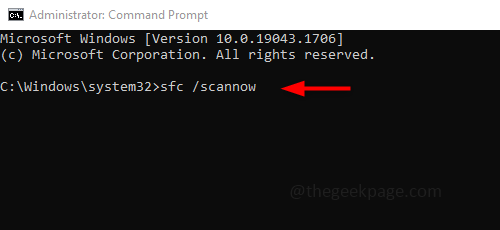
Шаг 3: Выполнение займет некоторое время, не прерывайте. После этого проверьте, решена ли проблема.
Способ 4: запустите DISM для восстановления образа Windows
Если команда SFC не решает проблему, запустите DISM, который просканирует и подготовит образ Windows. Если есть поврежденные файлы, они будут исправлены.
Шаг 1: Открытым Командная строка в Администратор режим, для этого типа команда в строке поиска Windows и нажмите кнопку ctrl+шифт+энтер ключи вместе.
Шаг 2: В командной строке выполнять приведенная ниже команда, которая обнаруживает и исправляет поврежденные файлы в образе системы Windows.
DISM/Онлайн/Cleanup-Image/RestoreHealth
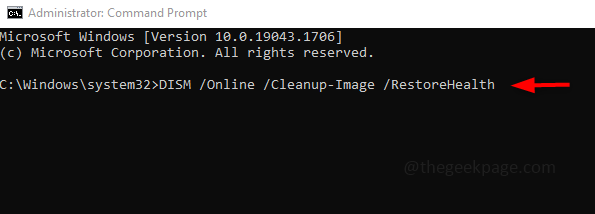
Шаг 3: Выполнение займет больше времени, примерно ~20 мин. Не прерывайте, наберитесь терпения.
Способ 5: проверить наличие Центра обновления Windows
Необходима частая проверка обновлений Windows, часто выпускаются исправления ошибок или любые новые обновления, без которых приложение не работает должным образом. Так что держите вашу систему в актуальном состоянии.
Шаг 1: Открытым Настройки с использованием Окна + я клавиши одновременно и нажмите на Обновлять& Безопасность.
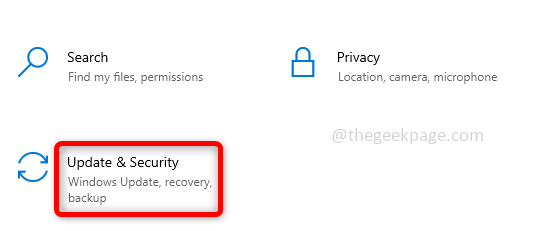
Шаг 2: С правой стороны нажмите на Проверить наличие обновлений. Убедитесь, что ваша система обновлена. Если не установить последнее обновление.
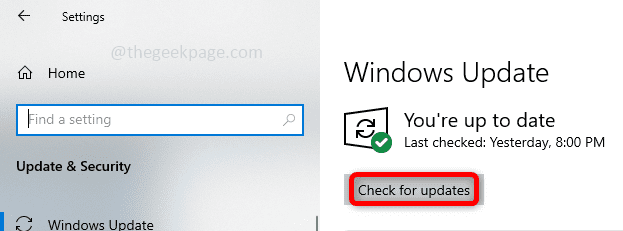
Шаг 3: Запустить снова вашу систему и проверьте, решена ли проблема.
Способ 6: очистить кеш браузера
Если вы случайно открыли какой-либо поддельный веб-сайт или мошенничество на любой из ваших вкладок, очистка кеша и файлов cookie и закрытие мошеннического веб-сайта может помочь решить проблему.
Шаг 1: Откройте браузер и справа нажмите на 3 точки и нажмите на Дополнительные инструменты. В появившемся списке нажмите на Очистить данные просмотра.
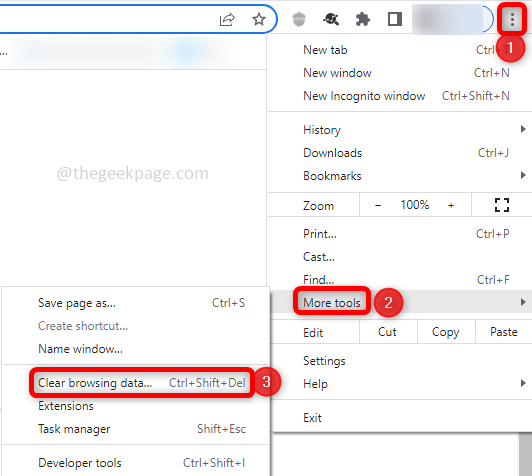
Шаг 2: В открывшемся окне выберите временной диапазон Все время и удалить кеш, Выбрать в флажки истории просмотров, истории загрузок, кеша, файлов cookie и нажмите на Очистить данные. Сделайте это на вкладках Basic и Advanced.
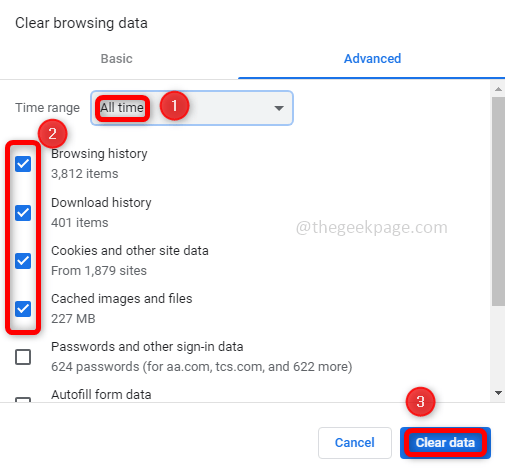
Шаг 3: Закрой неиспользованныйвкладки а также закрыть вкладку который дает ошибку DLL.
Шаг 4: Теперь снова откройте браузер, откройте новую вкладку и проверьте, устранена ли ошибка.
Способ 7: проверьте свой антивирус
Файл Rundll32.exe может быть загружен в вашу антивирусную песочницу, и это может быть основной причиной проблемы. Так что вам придется проверить антивирус и поискать, присутствуют ли файлы rundll32.exe в песочнице антивируса. Если это так, удалите их. Если нет, то попробуйте удалить антивирус и установить новый. Удалить антивирус можно разными способами, но лучше всего использовать инструмент для удаления антивируса. Это бесплатный инструмент от разработчика антивируса. Теперь проверьте, есть ли какие-либо ошибки, если проблема решена, это означает, что ее вызвал антивирус, поэтому используйте различные антивирусные инструменты, такие как Bitdefender, BullGuard и т. Д.
Способ 8: попробуйте вариант восстановления системы
Предположим, что в какой-то момент ваша система работала нормально, попробуйте использовать опцию восстановления системы, которая возвращает состояние компьютера в предыдущую рабочую точку. Это может помочь исправить ошибки.
Шаг 1: В строке поиска Windows введите восстановление системы и в появившемся списке нажмите на Создайте точку восстановления.
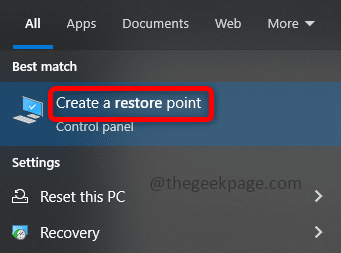
Шаг 2: В Свойства системы окно, нажмите на Защита системы вкладку, а затем нажмите на Восстановление системы кнопка.
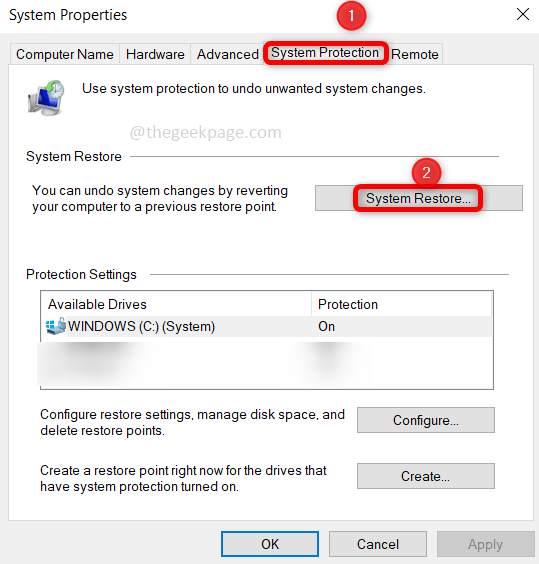
Шаг 3: Теперь в окне восстановления системы нажмите на Следующий. Выберите нужные точки восстановления и нажмите «Далее». Следуйте инструкциям, чтобы завершить процесс.
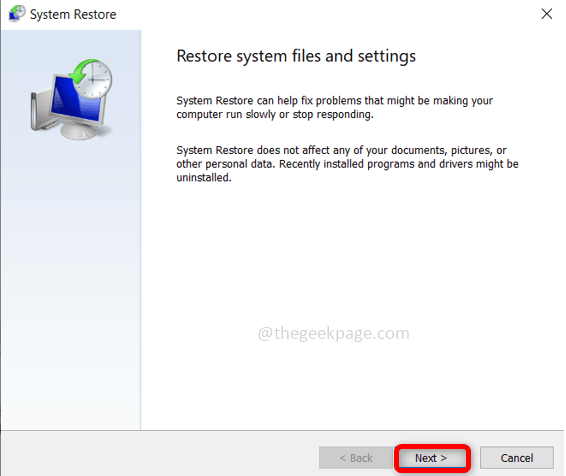
Шаг 4: Теперь ваша система восстановлена до предыдущего рабочего состояния, и ошибка должна быть устранена.
Шаг 1 - Загрузите Restoro PC Repair Tool отсюда
Шаг 2 - Нажмите «Начать сканирование», чтобы автоматически найти и устранить любую проблему с ПК.
Вот и все! Надеюсь, эта статья была вам полезна, и вы избавились от этой проблемы. Спасибо и приятного чтения!!!

![7 лучших программ оптического распознавания текста для Windows 10 [Руководство на 2021 год]](/f/1afc8c46dfecd2ed463e15982bcb4b70.webp?width=300&height=460)
